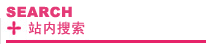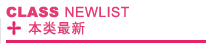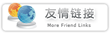Painter 8手绘教程:水彩风景(图)
时间:[2007-11-1 16:50:47] 作者:作者不详
完成图如下:

绘制步骤:
1.打开Painter 8,新建一个空白文件。(图3.3.1所示)

2.新建一层,使用【Pencils】/【2B Pencil】,选用一种中性灰色进行草图轮廓的勾画。(图3.3.2.1和图3.3.2.2所示)


3.回到Canvas图层,使用【Airbrushes】/【Digital Airbrush】(喷枪/数码喷枪)的笔刷进行大体色调的涂抹。(图3.3.3所示)

4.删除草稿层,对Canvas层执行【Lift Canvas To Water Color Layer】(画布转换为水彩图层)的菜单命令。(图3.3.4所示)
 5.这时Painter会自动把画布层上的全部像素都发送为一个新的水彩图层。水彩图层的默认混合模式是Gel,这个模式相当于Photoshop中的Darken模式,这里我们把混合模式改为Default(默认)(图3.3.5所示)
5.这时Painter会自动把画布层上的全部像素都发送为一个新的水彩图层。水彩图层的默认混合模式是Gel,这个模式相当于Photoshop中的Darken模式,这里我们把混合模式改为Default(默认)(图3.3.5所示)

6.使用【Water Color】/【Watery Glazing Round 30】(水彩/水性柔顺圆头水彩笔30号)进行水彩纹理笔触的添加。(图3.3.6所示)

7.使用【Water Color】/【Eraser Dry】(水彩/干性橡皮擦)擦拭出水面的波纹。(图3.3.7所示)

8.使用【Water Color】/【Grainy Wash Camel】(水彩/颗粒水洗驼毛笔)添加一些纹理效果。(图3.3.8所示)

9.使用【Water Color】/【Soft Runny Wash 】(水彩/柔性流动水洗笔),把笔刷的不透明度改为10%左右,添加更多的水彩笔触纹理特效。(图3.3.9所示)
 10.合并图层,使用【Pastels】/【Square Hard Pastel 25】(色粉笔/方形硬色粉笔25号)进行局部纹理的添加。(图3.3.10所示)
10.合并图层,使用【Pastels】/【Square Hard Pastel 25】(色粉笔/方形硬色粉笔25号)进行局部纹理的添加。(图3.3.10所示)

11.使用【Distortion】/【Coarse Distorto】(扭曲水笔/粗糙扭曲)添加一些活泼的肌理效果。(图3.3.11所示)

12.使用【Chalk】/【Sharp Chalk】(粉笔/尖锐粉笔)画出游船的部分细节。(图3.3.12所示)

绘制步骤:
1.打开Painter 8,新建一个空白文件。(图3.3.1所示)
2.新建一层,使用【Pencils】/【2B Pencil】,选用一种中性灰色进行草图轮廓的勾画。(图3.3.2.1和图3.3.2.2所示)
4.删除草稿层,对Canvas层执行【Lift Canvas To Water Color Layer】(画布转换为水彩图层)的菜单命令。(图3.3.4所示)
6.使用【Water Color】/【Watery Glazing Round 30】(水彩/水性柔顺圆头水彩笔30号)进行水彩纹理笔触的添加。(图3.3.6所示)
8.使用【Water Color】/【Grainy Wash Camel】(水彩/颗粒水洗驼毛笔)添加一些纹理效果。(图3.3.8所示)
11.使用【Distortion】/【Coarse Distorto】(扭曲水笔/粗糙扭曲)添加一些活泼的肌理效果。(图3.3.11所示)
12.使用【Chalk】/【Sharp Chalk】(粉笔/尖锐粉笔)画出游船的部分细节。(图3.3.12所示)
【声明】本站刊载的《Painter 8手绘教程:水彩风景(图)》一文如果有侵害你权益的情况,请联系我们。我们将及时采取措施。
QQ:44637339 Email:just6@163.com Tel:13355163107 Lining studios